Vaiheittainen opas näytön ajan pääsykoodin muuttamiseen ja nollaamiseen
Ruutuajan hallinnasta on tullut yhä tärkeämpää. Olitpa vanhempi, joka haluaa seurata ja hallita lapsesi laitteen käyttöä, tai henkilö, joka haluaa löytää terveen tasapainon, pääsykoodin asettaminen ruutuajalle tarjoaa ylimääräisen suojan ja hallinnan. Saattaa kuitenkin tulla hetki, jolloin sinun täytyy nollaa Screen Time -salasana.
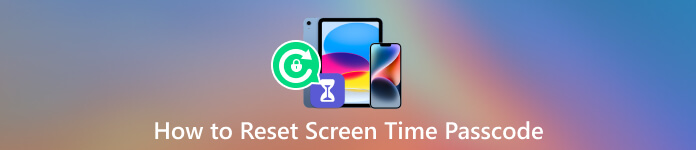
Tämä artikkeli opastaa sinua ruutuajan pääsykoodin muuttamisen tai nollausprosessin läpi. Sen avulla voit ottaa vastuun näyttöajan hallinnasta.
- Osa 1. Mikä on näyttöajan pääsykoodi
- Osa 2. Vaihda näytön ajan pääsykoodi iPhonessa
- Osa 3. Avaa näytön ajan pääsykoodi, kun unohdat
- Osa 4. Usein kysytyt kysymykset ruudun ajan salasanan vaihtamisesta tai nollauksesta
Osa 1. Mikä on näyttöajan pääsykoodi
Ennen kuin ryhdymme Screen Time -pääsykoodin nollaukseen, ymmärrämme ensin sen tarkoituksen ja merkityksen. The Näyttöajan pääsykoodi on tyypillisesti ainutlaatuinen nelinumeroinen numerokoodi, joka rajoittaa luvattoman pääsyn iPhonesi käyttötietoihin ja asetuksiin. Sen avulla voit rajoittaa ja valvoa sovellusten käyttöä, asettaa sisältörajoituksia ja hallita verkkoselaushistoriaa.
Näyttöajan pääsykoodi on turvatoimenpide, joka estää luvattoman pääsyn näyttöajan rajoituksiin liittyviin asetuksiin ja määrityksiin. Se auttaa käyttäjiä, erityisesti vanhempia, luomaan rajoja, valvomaan ja hallitsemaan digitaalisissa laitteissa vietettyä aikaa. Vanhemmat voivat käyttää salasanaa terveellisten tapojen noudattamiseen ja varmistaakseen, että heidän lapsensa eivät vietä liikaa aikaa näytöillä.
Screen Time -salasanan avulla käyttäjät voivat asettaa aikarajoituksia tietyille sovelluksille tai sovelluksille, kuten peleille tai sosiaalisen median alustoille. Laite rajoittaa käyttöä, kun tietylle sovellukselle tai kategorialle varattu aika on käytetty loppuun. Lisäksi sitä voidaan käyttää rajoittamaan pääsyä tietyntyyppiseen sisältöön, jota pidetään sopimattomana tai sopimattomana tietyille ikäryhmille. Näyttöajan pääsykoodi voidaan määrittää Asetukset-sovelluksen kautta, joka on yleensä ryhmitelty Ruutuaika- tai Lapsilukko-osion alle.
Osa 2. Näyttöajan pääsykoodin vaihtaminen iPhonessa ja iPadissa
Haluat ehkä vaihtaa lapsesi puhelimesi Screen Time -salasanan eri syistä. Näyttöajan pääsykoodin säännöllinen vaihtaminen parantaa turvallisuutta ja vähentää luvattoman käytön riskiä. Se voi myös hallita lapsesi laitteen käyttöä tai rajoittaa hänen pääsyään tiettyihin sovelluksiin tai sisältöön. Voit helposti vaihtaa Screen Time -salasanasi noudattamalla alla olevaa ohjetta.
Vaihe 1Valitse Ruutuaika -vaihtoehto, kun olet siirtynyt iPhonen tai iPadin Asetukset-sovellukseen. Vaihe 2Napauta Vaihda näyttöajan pääsykoodi, Valitse Vaihda näyttöajan pääsykoodi -vaihtoehto ja anna sitten nykyinen salasanasi pyydettäessä. Vahvista antamalla uusi Screen Time -salasana kahdesti.
Vaihe 2Napauta Vaihda näyttöajan pääsykoodi, Valitse Vaihda näyttöajan pääsykoodi -vaihtoehto ja anna sitten nykyinen salasanasi pyydettäessä. Vahvista antamalla uusi Screen Time -salasana kahdesti. 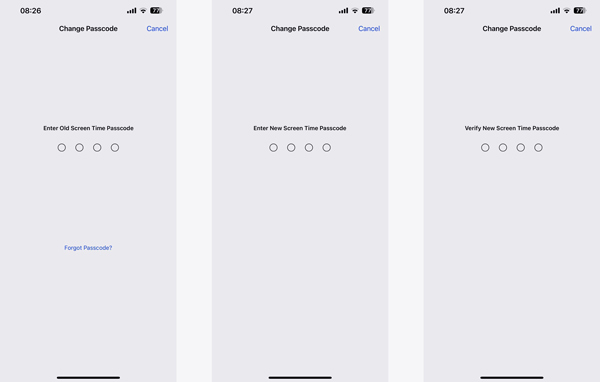
Muista, että on aina suositeltavaa valita ainutlaatuinen ja turvallinen pääsykoodi, jota ei ole helppo arvata. Vältä käyttämästä helposti tunnistettavia kuvioita tai sarjoja, kuten 1234 tai 0000.
Osa 3. Näyttöajan pääsykoodin nollaus tai muuttaminen, jos unohdat sen
Ruutuajan pääsykoodin unohtaminen voi olla turhauttavaa, varsinkin jos sinun on tehtävä muutoksia laitteesi käyttörajoituksiin. Onneksi on joitakin tapoja, joilla voit palauttaa hallinnan ja asettaa uuden pääsykoodin. Tämä osa jakaa kaksi tapaa nollata näyttöajan pääsykoodi, jos unohdat sen.
Yleinen tapa vaihtaa Screen Time -salasana, kun olet unohtanut
Vaihe 1Jos olet unohtanut Screen Time -salasanan tai haluat nollata sen, siirry kohtaan Ruutuaika vaihtoehto Asetukset-sovelluksesta. Napauta Vaihda näyttöajan pääsykoodi ja jatka napauttamalla uudelleen. Vaihe 2Kun sinua kehotetaan antamaan vanha Screen Time -salasana, napauta Unohtunut pääsykoodi. Syötä Apple ID ja salasana jatkaaksesi. Kun olet vahvistanut henkilöllisyytesi, voit nollata Screen Time -salasanasi helposti.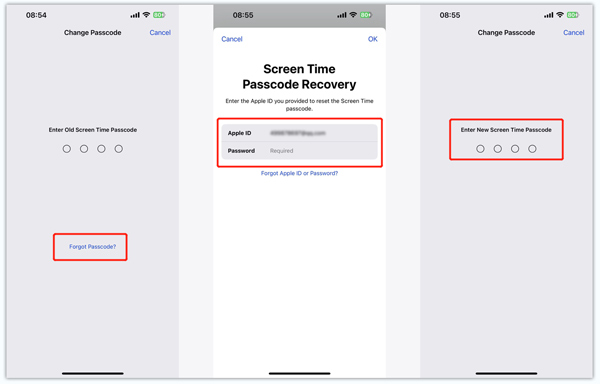
Helppo tapa poistaa Screen Time -salasana ja rajoitukset
Jos unohdat nykyisen Screen Time -salasanan etkä sinulla ole Apple ID -salasanaa tunnistaaksesi itsesi, voit poistaa Screen Time -salasanan. Voit luottaa helppokäyttöiseen iPassGo ohittaaksesi Screen Time -salasanan.
Vaihe 1Lataa iPassGo tietokoneellesi ja liitä iPhone siihen. Valitse Ruutuaika ominaisuus ja napsauta alkaa -painiketta jatkaaksesi. Sen avulla voit myös pyyhkiä iPhonen ja iPadin lukitusnäytön salasanan, poistaa Apple ID:n ja siihen liittyvän pääsykoodin sekä poistaa MDM:n turvallisesti.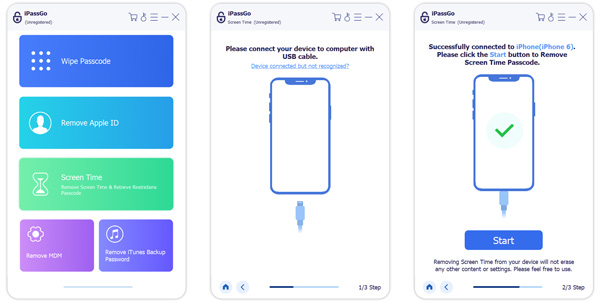
Kun iOS-laitteesi tunnistetaan, sinun tulee kytkeä Find My iPhone pois päältä näytön ohjeiden mukaisesti.
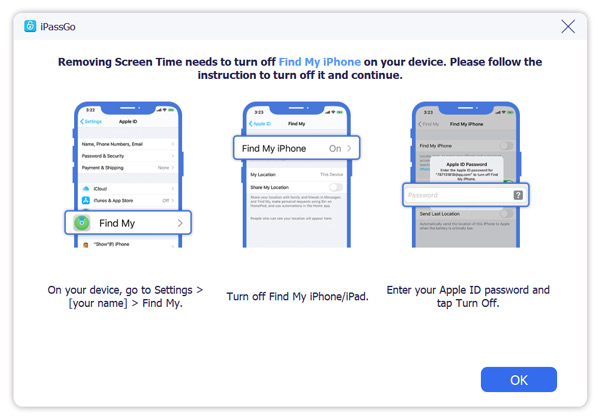 Vaihe 2Klikkaa alkaa -painiketta, ja iPassGo poistaa Screen Time -salasanan iPhonestasi. Kun Screen Time -salasana poistetaan, iOS-laitteesi käynnistyy uudelleen.
Vaihe 2Klikkaa alkaa -painiketta, ja iPassGo poistaa Screen Time -salasanan iPhonestasi. Kun Screen Time -salasana poistetaan, iOS-laitteesi käynnistyy uudelleen. 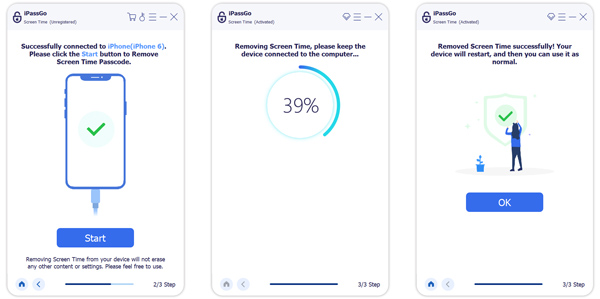
Muita vinkkejä ja huomioita
Muista seuraavat vinkit ja huomiot, kun muutat tai nollaat näyttöajan pääsykoodia.
Sinun on parasta päivittää näyttöajan pääsykoodi säännöllisesti. Tämä voi parantaa turvallisuutta ja estää luvattoman käytön. Varmista, että suojaat Apple ID:si ja siihen liittyvän salasanasi, koska sillä on ratkaiseva rooli Screen Time -salasanasi nollauksessa. Sinun tulisi myös hyödyntää biometrisiä ominaisuuksia, kuten Touch ID tai Face ID lisätäksesi turvallisuutta ja käyttömukavuutta laitteeseesi.
Osa 3. Usein kysytyt kysymykset näytön aikasalasanan nollaamisesta
Mitä tapahtuu 10 väärän näyttöajan salasanayrityksen jälkeen?
Kun 10 epäonnistunutta näyttöajan pääsykoodia on syötetty, iOS-laitteesi estää sinua käyttämästä ominaisuutta seuraavan tunnin ajan. Et voi käyttää sitä ajanjakson aikana.
Kuinka luot ja käytät Screen Time -salasanaa?
Kun haluat ottaa Näyttöaika-ominaisuuden käyttöön iPhonessasi, voit siirtyä Asetukset-sovelluksen Ruutuaika-kohtaan, napauttaa Jatka-painiketta ja valita laitteen itsellesi tai lapsellesi. Sen jälkeen voit asettaa käyttökatkoksia, sovellusrajoituksia ja muita tarpeisiisi perustuvia. Luo sitten pääsykoodi näille näyttöajan rajoituksille.
Voinko asettaa näyttöaikarajoituksia Macbookilleni?
Joo. iOS-laitteiden lisäksi voit käyttää Screen Time -ominaisuutta ja asettaa erilaisia rajoituksia Macille. Voit napsauttaa Omenavalikkoa, valita Järjestelmäasetukset ja siirtyä sitten Ruutuaika-vaihtoehtoon. Täällä voit asettaa sovellusrajoituksia ja muita tarpeidesi mukaan.
Mistä kytkeä näyttöaika pois päältä iPhonessa?
Kun haluat poistaa Screen Time -ominaisuuden käytöstä, siirry Asetuksiin ja napauta Näyttöaika -vaihtoehtoa. Vieritä alas alaosaan ja napauta Sammuta näyttöaika. Sinun on syötettävä nykyinen salasanasi vahvistaaksesi tämän.
Johtopäätös
Tämä artikkeli näyttää pääasiassa kuinka muuttaa ja nollaa Screen Time -salasana. Käytetäänpä sitten yksilöllisiin tai vanhempien valvontatarkoituksiin, Screen Time -salasanalla on tärkeä rooli vastuullisen laitteen käytön ja yleisen hyvinvoinnin edistämisessä digitaaliaikana. Asettamalla aikarajoituksia ja sisältörajoituksia sekä tutustumalla laitteiden käyttötietoihin voit luoda terveitä digitaalisia tapoja ja varmistaa tasapainoisen elämäntavan.



